如何让电脑的屏幕投影到电视 怎样将笔记本显示投影到电视上
更新时间:2023-12-21 10:52:23作者:jiang
现代科技的进步使得我们越来越多地依赖电脑和笔记本电脑来完成各种任务和娱乐活动,在某些情况下,我们可能希望将电脑屏幕上的内容投影到更大的屏幕上,比如电视。这不仅能够提供更好的观看体验,还能方便与他人共享内容。如何让电脑的屏幕投影到电视上呢?本文将介绍几种简单的方法,帮助您实现这一目标。
步骤如下:
1. 在进行无线投影前,先要确定所进行的设备;首先笔记本电脑的系统是WIN10,智能电视中安装有屏幕镜像的app。
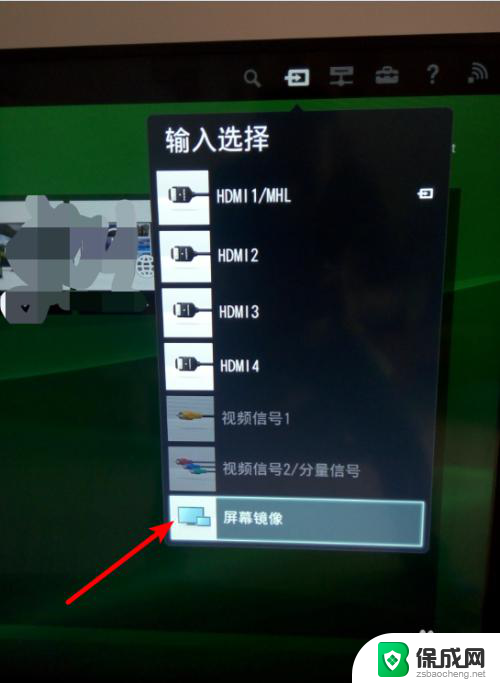
2. 选择电视的输入模式为屏幕镜像。电视进入到等待连接页面。
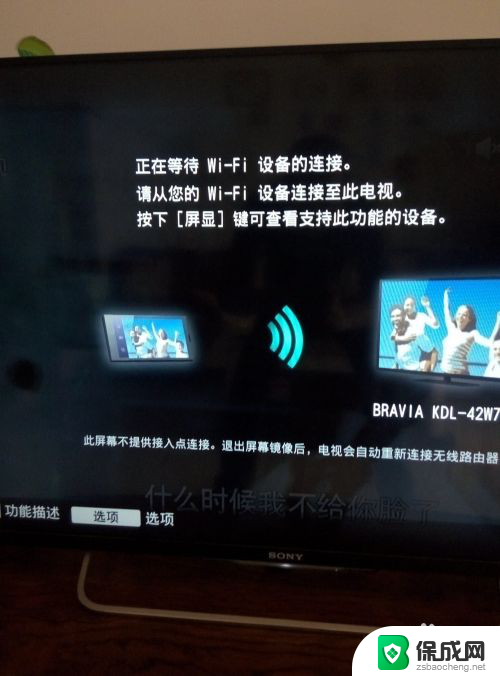
3. 打开笔记本电脑,在显示区的右下角点开快捷菜单栏。选择其中的投影。
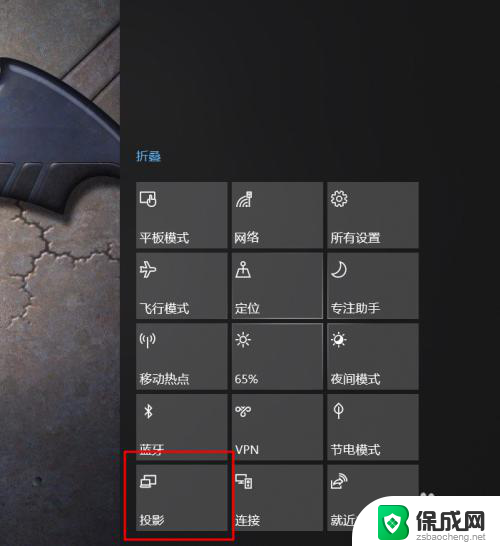
4. 选择弹出列表中的投影方式为复制。
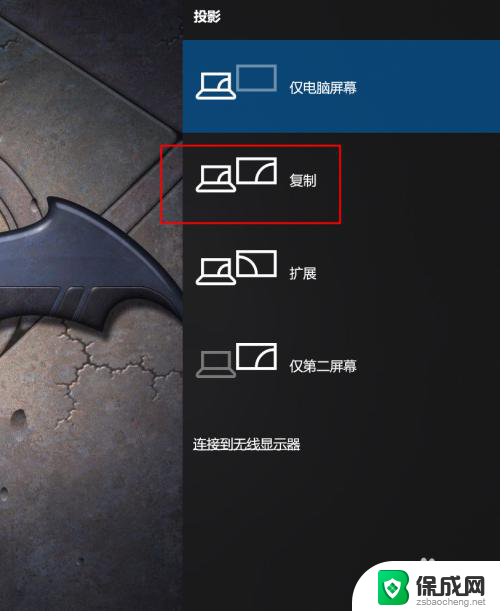
5. 选择列表中下方的连接到无线显示器。
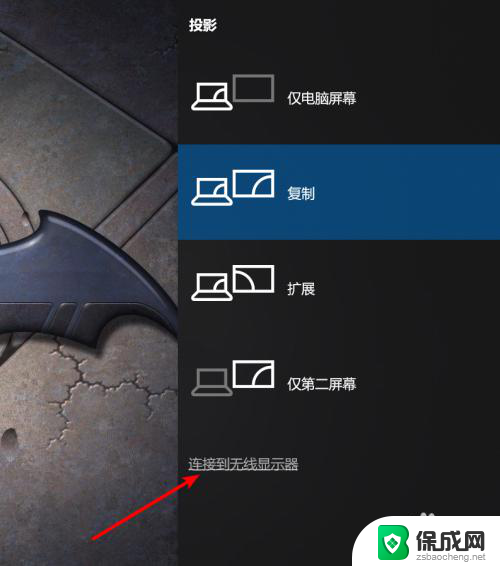
6. 电脑弹出搜索无线显示器的页面,稍等后从中选择电视在WIFI环境中的名称。
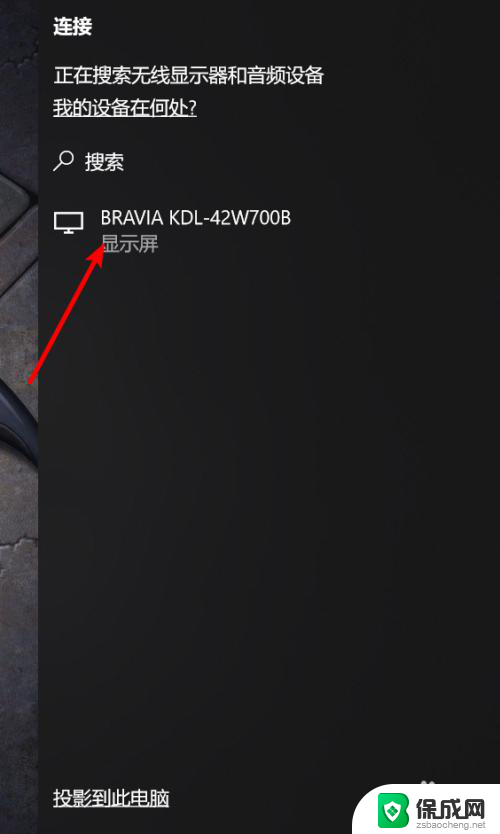
7. 稍等片刻后,笔记本上的显示即连接到了电视上。
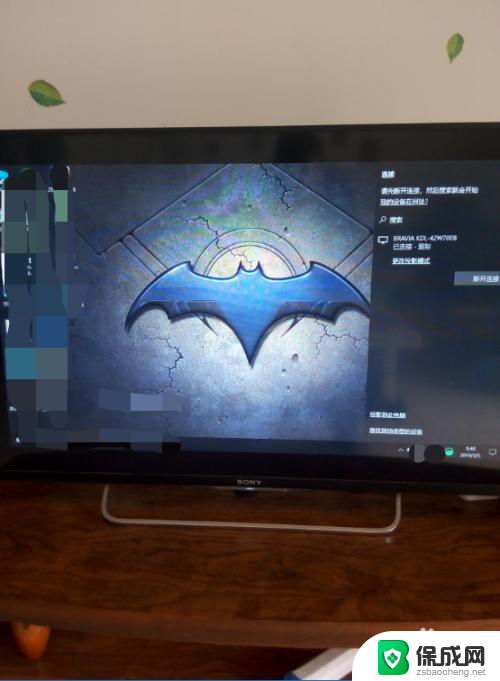
以上就是如何将电脑屏幕投影到电视的全部内容,如果有任何不清楚的地方,可以参考以上步骤进行操作,希望对大家有所帮助。
如何让电脑的屏幕投影到电视 怎样将笔记本显示投影到电视上相关教程
-
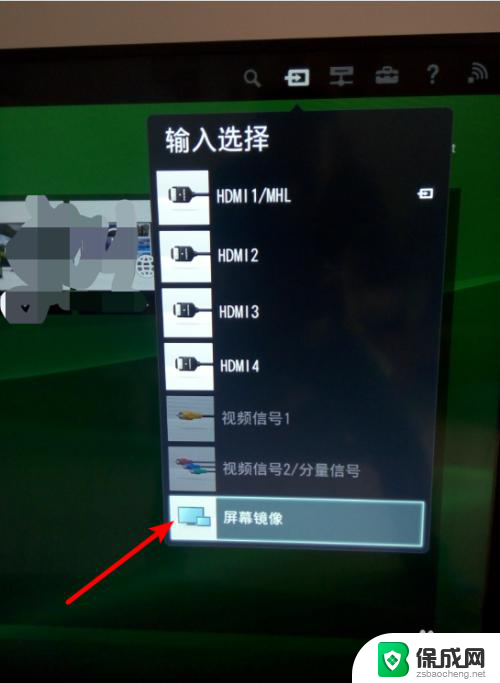 笔记本能投影到电视上 笔记本无线投影电视屏幕实操指南
笔记本能投影到电视上 笔记本无线投影电视屏幕实操指南2024-04-08
-
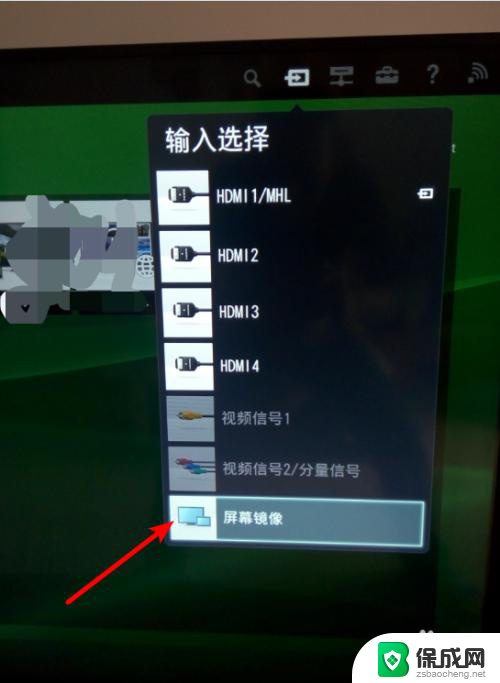 笔记本电脑怎么直接投屏到电视 如何将笔记本屏幕通过无线方式连接到电视屏幕上
笔记本电脑怎么直接投屏到电视 如何将笔记本屏幕通过无线方式连接到电视屏幕上2023-12-17
-
 手机投屏怎么投到电视上 手机如何连接电视投影
手机投屏怎么投到电视上 手机如何连接电视投影2024-05-04
-
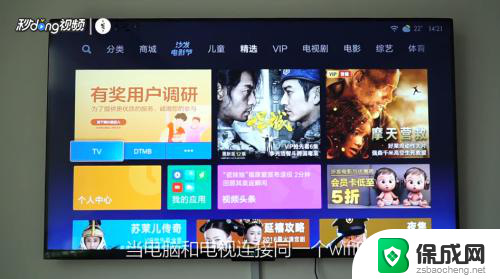 华为电脑无线投屏到小米电视 小米电视如何实现无线投影笔记本电脑屏幕
华为电脑无线投屏到小米电视 小米电视如何实现无线投影笔记本电脑屏幕2024-02-14
-
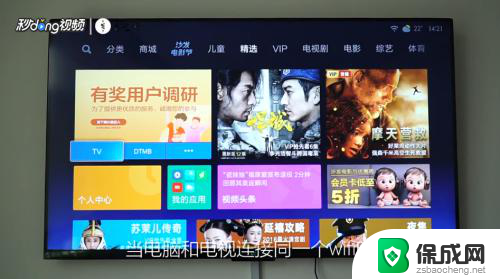 小米10s投屏怎么投到电视上 小米电视如何接收笔记本电脑无线投影
小米10s投屏怎么投到电视上 小米电视如何接收笔记本电脑无线投影2024-04-13
-
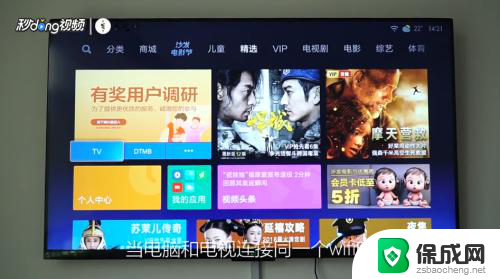 电脑无线投屏到小米电视机 如何在小米电视上无线投影笔记本电脑
电脑无线投屏到小米电视机 如何在小米电视上无线投影笔记本电脑2024-03-12
- windows笔记本投屏到小米电视 小米电视如何与笔记本电脑进行无线投影
- 华为笔记本投屏小米电视 无线投影笔记本电脑到小米电视的方法
- 小米电视如何电脑无线投屏 笔记本电脑如何通过无线方式投影到小米电视
- 华硕电脑怎么无线投屏到投影仪 笔记本电脑如何无线投屏到投影仪
- 来电对方听不到声音,我听得到怎么回事 手机通话时对方听不到我的声音怎么办
- word怎么改名字 Office用户名如何修改
- 一插电源电脑就自动开机 电脑接通电源后自动开机怎么办
- 微软surface人脸识别怎么设置 面部识别设置安全性
- u盘格式化没有权限 U盘格式化无法执行操作怎么办
- 组装电脑如何进入bios设置 组装台式机如何调整BIOS设置
电脑教程推荐